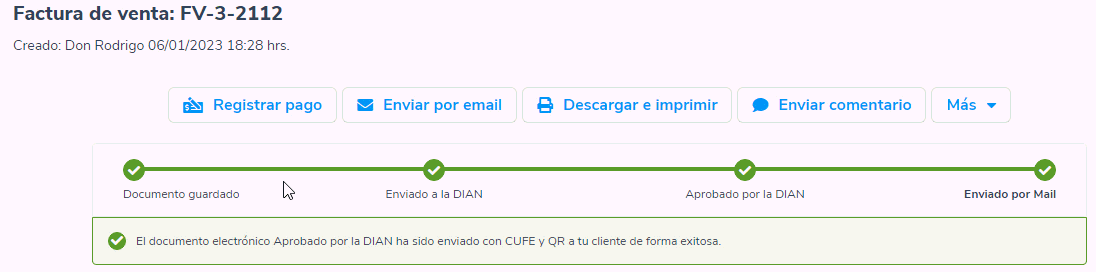Cuando realices la configuración de los parámetros necesarios para la elaboración de la factura electrónica de exportación, podrás generarla por las siguientes rutas:
a. Desde el botón ![]() – Proceso de ventas – Factura de venta.
– Proceso de ventas – Factura de venta.
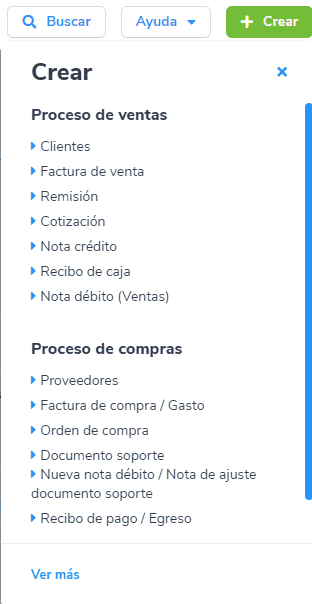
b. Te diriges al módulo Ventas, luego en Documentos de venta seleccionas Nuevo documento de venta – Factura de venta.
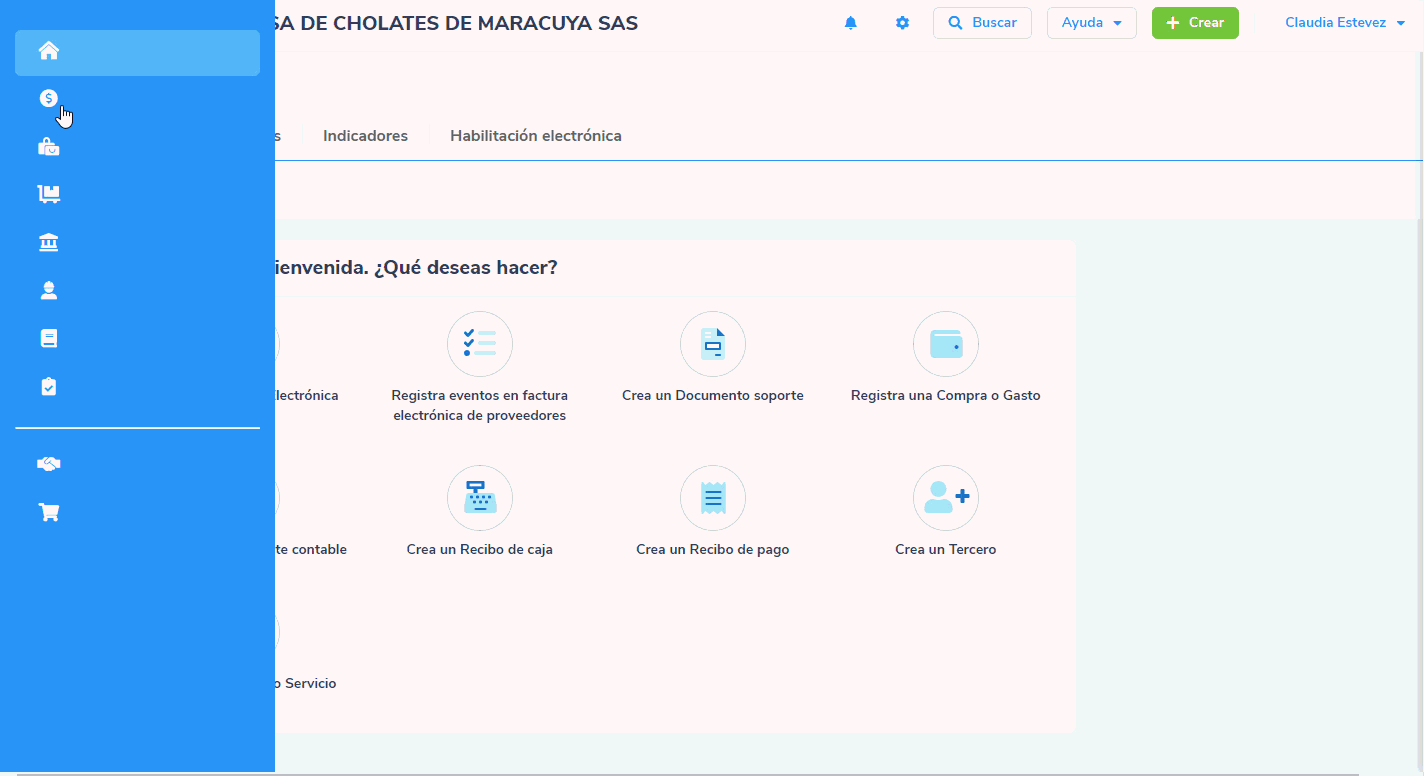
Seguidamente, seleccionas el Tipo de factura anteriormente configurado para el manejo de exportación e incorporas toda la información que el programa requiere del cliente.
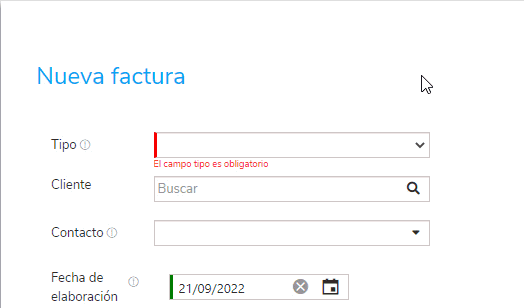
Importante: el sistema verificará que el cliente seleccionado cuente con 3 o más dígitos en su identificación, de no ser así se generará el siguiente mensaje y no permitirá guardar el documento, con el fin de dar cumplimiento a la normatividad de la DIAN.
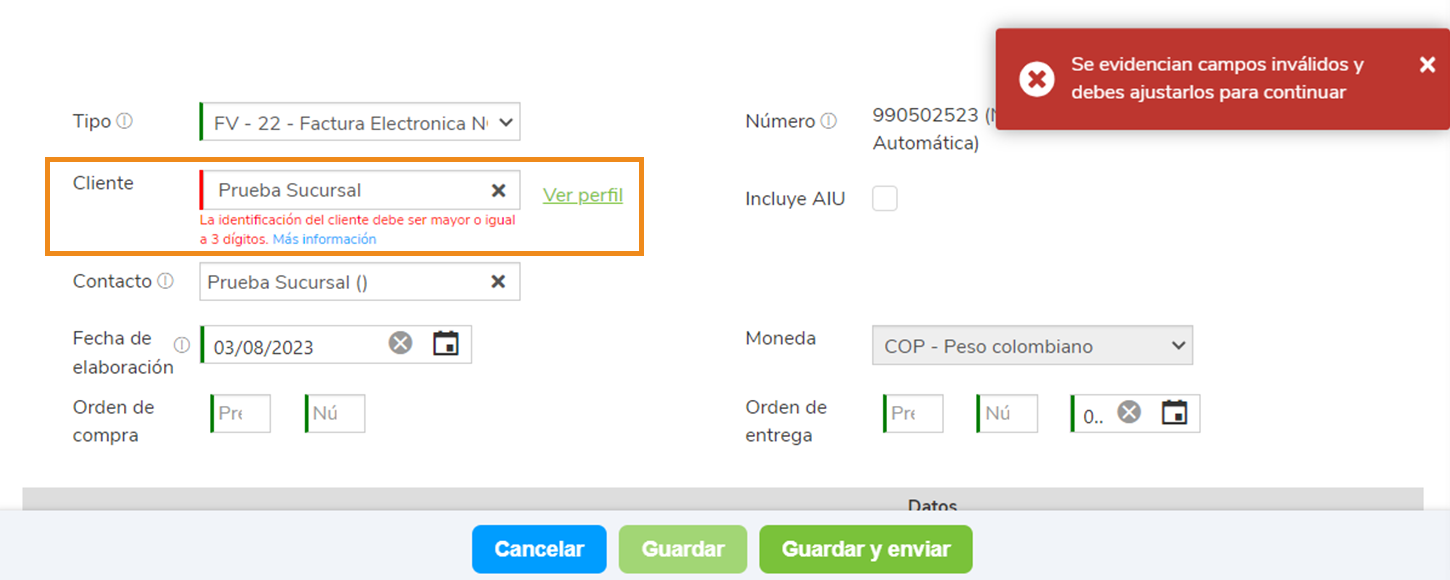
Aquí podrás dar clic sobre el nombre del cliente y ajustar el número de identificación desde la creación rápida.
Es necesario que los productos y/o servicios a facturar incluyan los datos adicionales que se evidencian en su creación: Modelo, Código arancelario y Marca.

En caso de no tener alguno o todos los datos diligenciados, se generará una ventana emergente. En la cual se evidenciará la información faltante y será necesario incluirla, a su vez, será actualizada en el perfil del producto para que al momento de volver a facturarse no sea nuevamente solicitada.
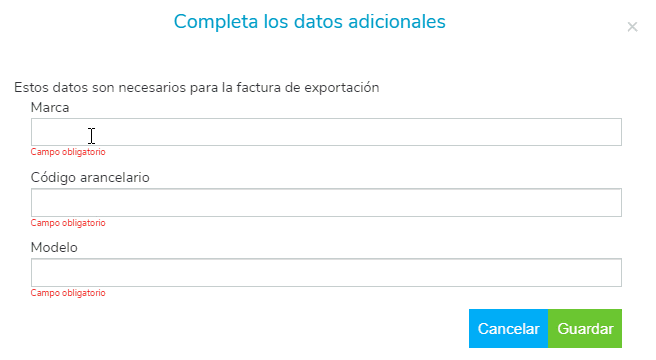
Importante:
- En caso de dar clic en el botón
 o X, el sistema te permitirá continuar y solo generará nuevamente la ventana al seleccionar el ítem del producto que vas a exportar.
o X, el sistema te permitirá continuar y solo generará nuevamente la ventana al seleccionar el ítem del producto que vas a exportar.
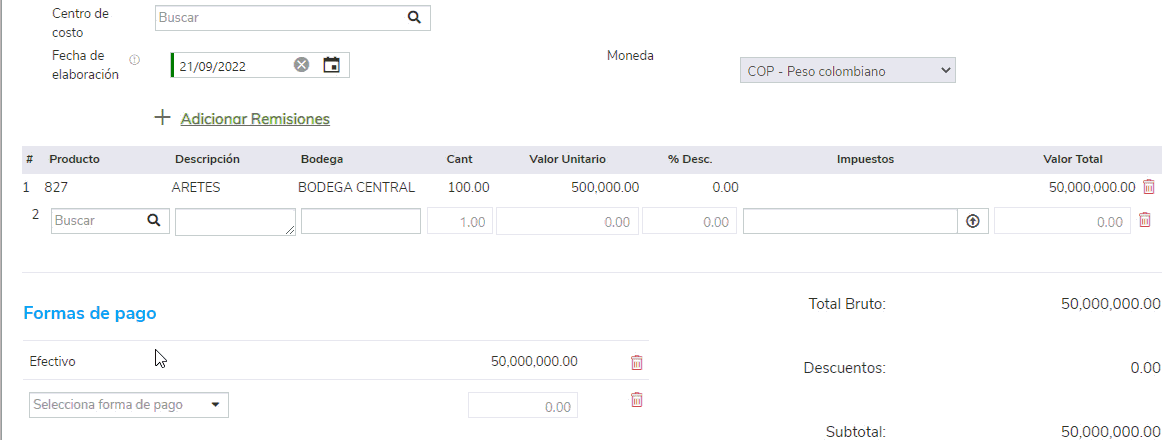
- Cuando guardas algún ítem sin haber asociado los datos adicionales, al realizar el envío de la factura generará una notificación con la información faltante. Esta notificación no implica un motivo de RECHAZO ante la DIAN.
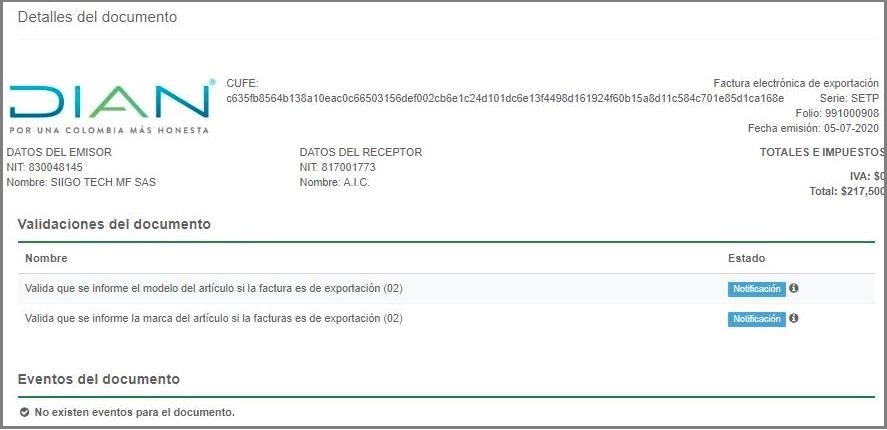
Adicionalmente, el sistema habilitará en la parte inferior del Valor total de la Factura, el botón «+Adicionar datos factura de exportación», donde te permitirá diligenciar la siguiente información:
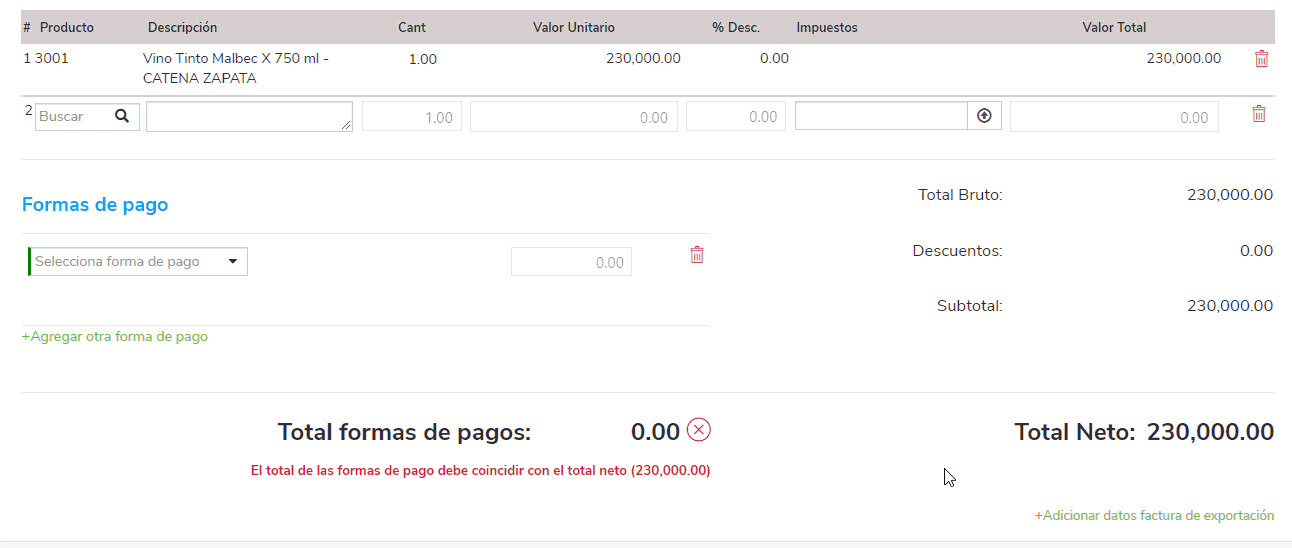
- Incoterm: defines la condición de entrega de la mercancía.
- Descripción: puedes colocar una descripción relacionada con el envío de la mercancía.
- Medio de transporte: indicas el medio de transporte utilizado para el envío de la mercancía.
- Origen: relacionas la ciudad asociada a la configuración del Tipo de Factura electrónica de venta – exportación.
- Destino: ingresas la ciudad a donde le llegará la mercancía al cliente.
- Peso neto y Peso bruto.
- Unidad de medida.
Estos campos se verán reflejados en la impresión y vista de la Factura electrónica de venta – exportación.
Importante: Ninguno de los campos de la factura de exportación son obligatorios, por lo tanto, esta ventana no se generará de manera automática para recordarte que puedes adicionar dicha información.
Una vez incorporados todos los datos, das clic en el botón ![]() .
.
Importante: Cuando la factura electrónica de venta se encuentre pendiente por enviar o aprobar por la Dian, visualizarás el título y la marca de agua “Detalle de producto”, de esta manera:
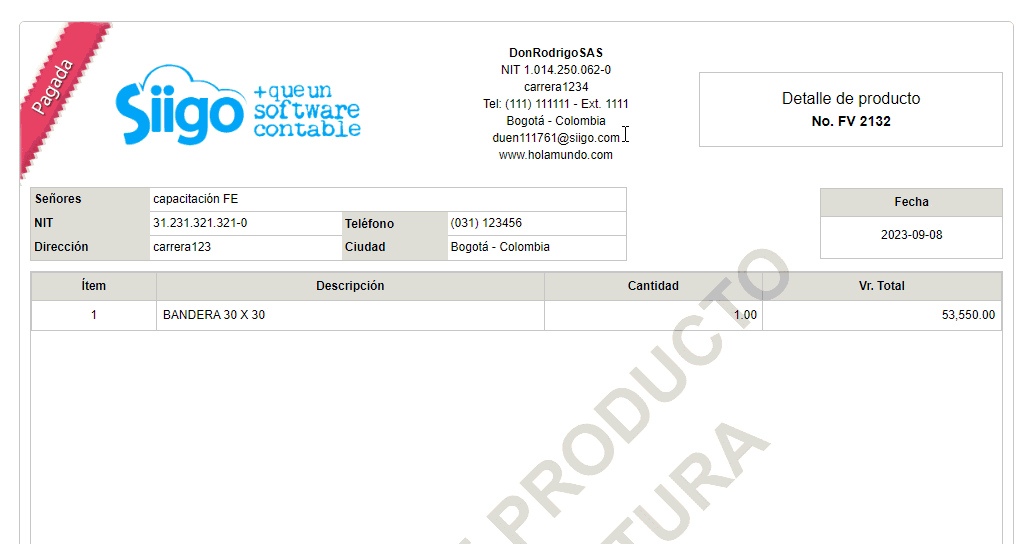
Al ser aprobada por la Dian, observarás el documento con el formato asignado en la configuración, junto con las columnas definidas y los códigos electrónicos correspondientes.
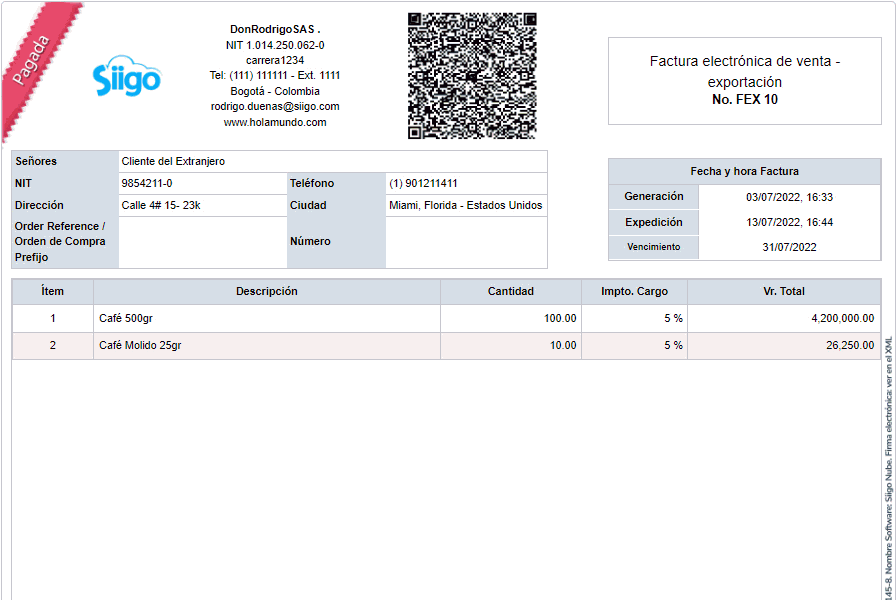
También en la impresión y vista de la Factura se evidenciarán los nuevos campos.
Si definiste en la configuración de la factura el formato “Básico moneda extranjera / exportación” visualizarás los valores en moneda local y extranjera, de esta manera:
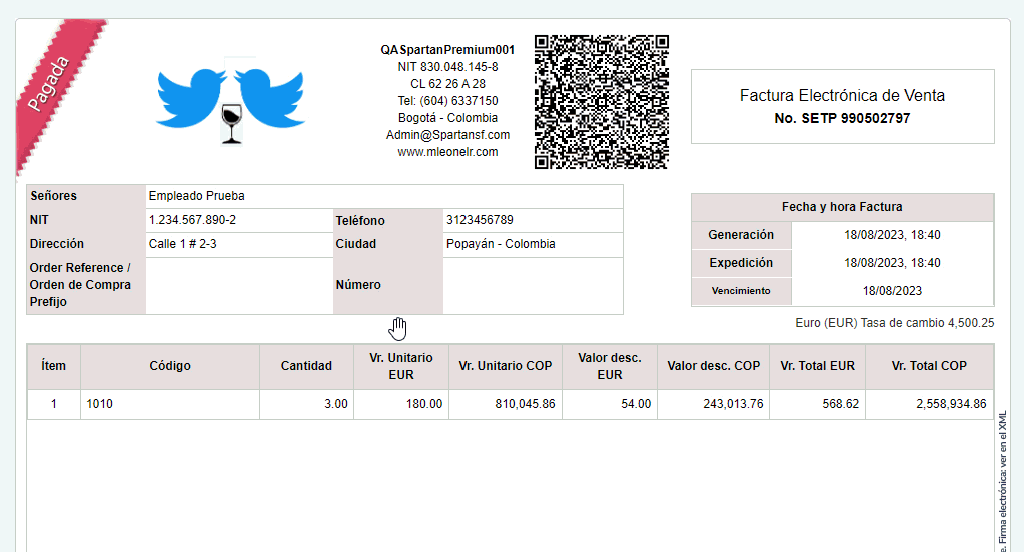
Adicional, en la parte superior podrás conocer el estado y en qué proceso se encuentra tu factura electrónica, hasta ser enviada por correo a tu cliente.